automationContent
Otomasyon Menüsü İçeriği
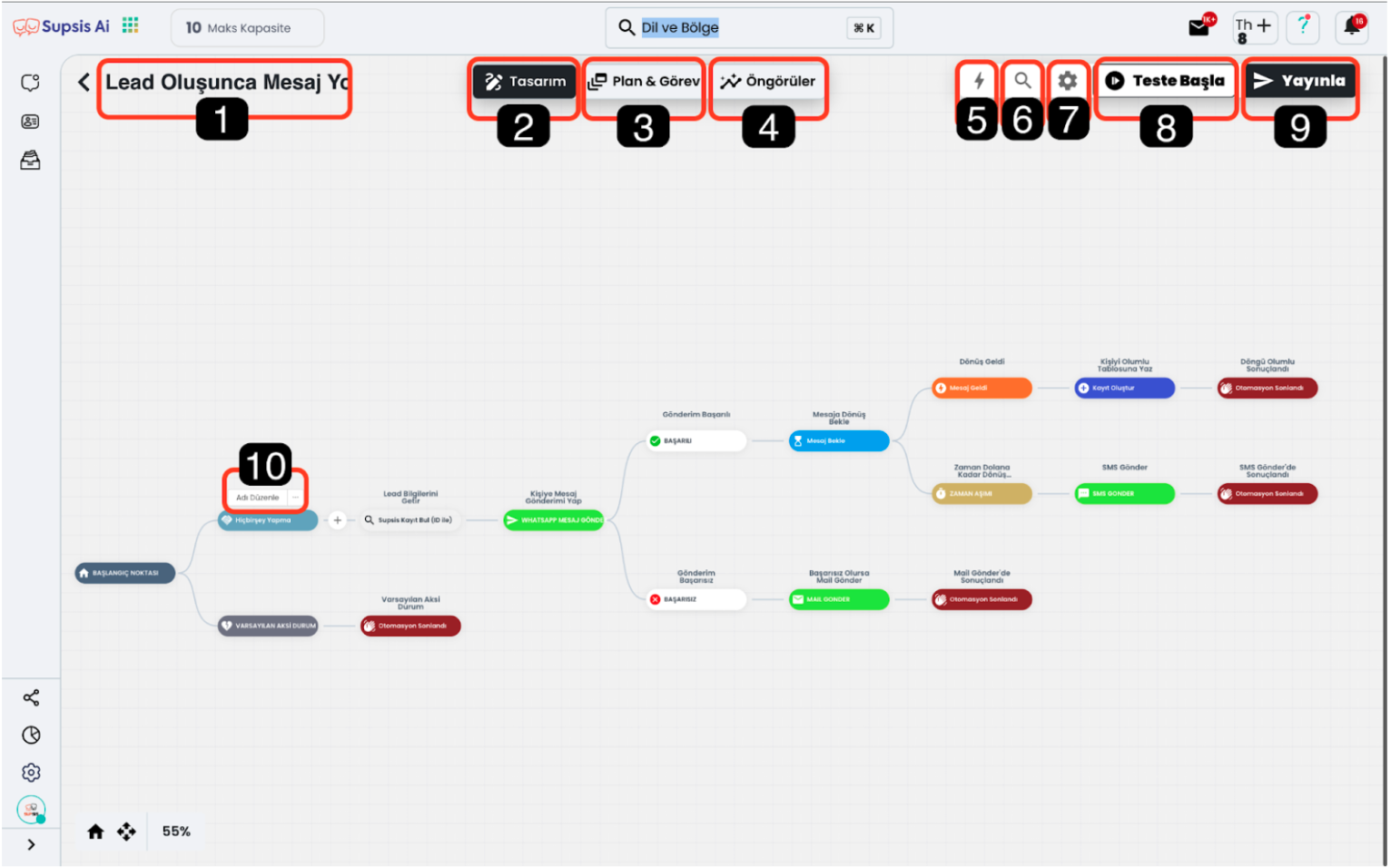
- Otomasyon İsmi
- Tasarım
- Plan ve Görev
- Öngörüler
- Otomasyon Blokları
- İsimle Blok Ara
- Ayarlar
- Otomasyon Simülasyon (Test) Ekranı
- Otomasyonu Yayınla/Yayından Kaldır
- Blok Adı Düzenle/Blok İşlemleri
1-) Otomasyon İsmi
Otomasyonlarınızı isimlendirerek, rahat ayırt etmenizi sağlayacak isimlendirme alanı.
2-) Tasarım
Otomasyonun diyagramını tasarlayacağınız tasarım ekranına bu bölümden ulaşabilirsiniz.
3-) Plan ve Görev
Otomasyonun çalışma planlarını ve mevcut görev durumlarını buradan görüntüleyebilirsiniz.
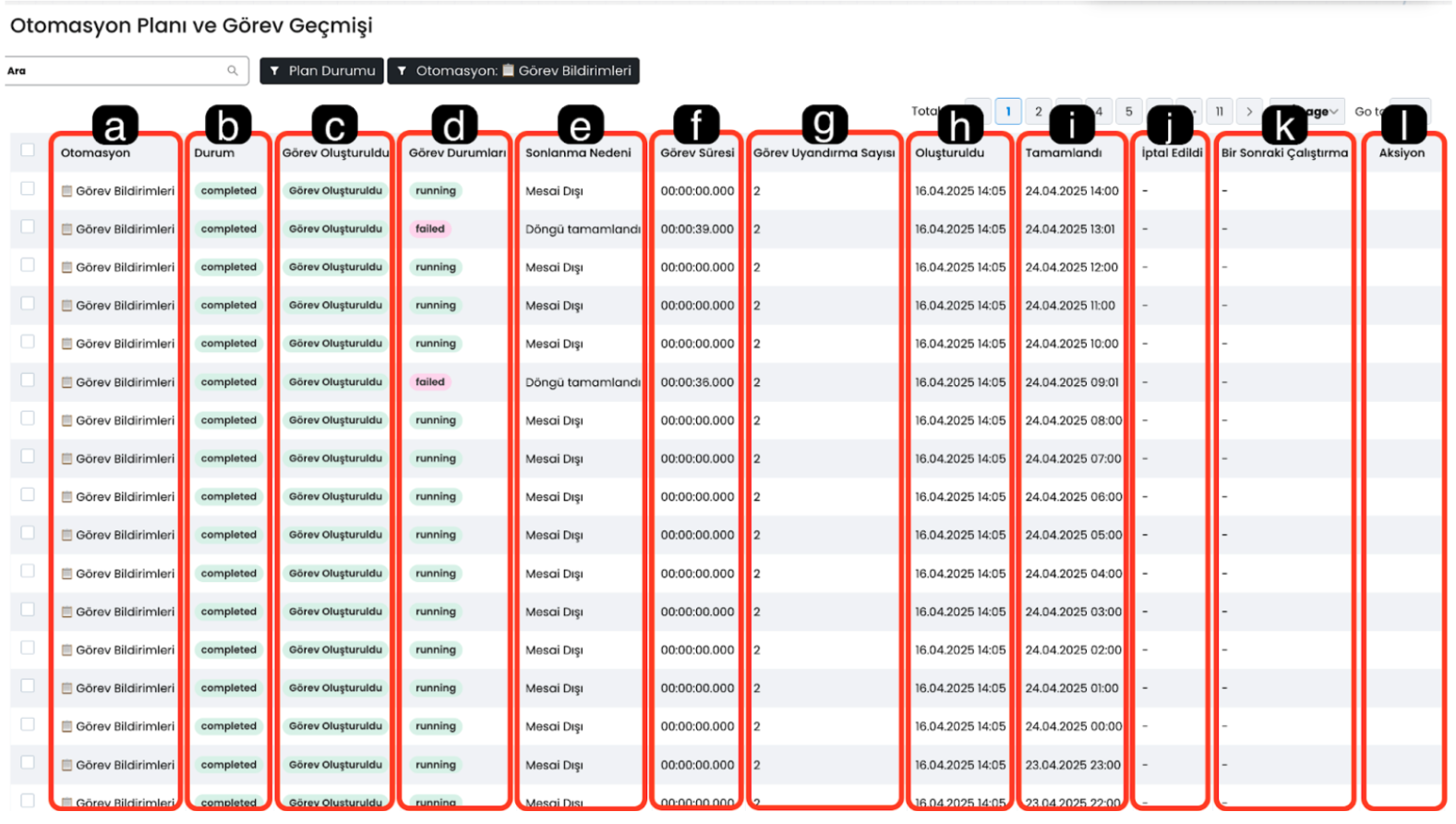
3.a-) Otomasyon: Plan içeriğini görüntülediğiniz otomasyon ismini buradan görüntüleyebilirsiniz.
3.b-) Durum: Mevcut görevin durumu.
3.c-) Görev Oluşturuldu: Görevin oluşturulma durumu.
3.d-) Görev Durumu: Görevin mevcut durumu.
3.e-) Sonlanma Nedeni: Görevin sonlanma nedeni, bu alan görevi sonlandıran otomasyon sonlandı bloğunun içerisine eklenen durumu içerir. Bu sayede otomasyon akışının hangi aşamada tamamlandığını gözlemleyebilirsiniz.
3.f-) Görev Süresi: Görevin oluşturulduğu ve tamamlandığı zamanın arasında bulunan farkı buradan gözlemleyebilirsiniz.
3.g-) Görev Uyandırma Sayısı: Otomasyon görevinin oturumda kaç defa uyandırıldığını gösterir.
3.h-) Oluşturuldu: Otomasyonun başladığı (oluştuğu) tarihi gösterir.
3.i-) Tamamlandı: Otomasyonun tamamlandığı (sonlandığı) tarihi gösterir.
3.j-) İptal Edildi: Otomasyon iptal edildiyse iptal sebebini gösterir.
3.k-) Bir Sonraki Çalışma: Otomasyon uyu ve bekle bloğuna giriş yaptıysa tekrar uyanarak aktif olacağı tarihi gösterir.
3.l-) Aksiyon: Aksiyon planı bulunuyorsa aksiyon planını gösterir.
4-) Öngörüler
5-) Otomasyon Blokları:
Otomasyonun diyagramını oluşturabileceğiniz tasarım bloklarını içerir. Bu blokların ne işe yaradığını ve nasıl kullanılacağına dokümanımızın ilerleyen bölümünde detaylı bir şekilde değineceğiz.
6-) İsimle Blok Ara
Otomasyon diyagramında bulunan bloklar arasından isimle arama yapmanızı sağlar.
7-) Ayarlar
Otomasyonun navigasyonunu ayarlayabileceğiniz ayarlar bölümüne giriş yapmanızı sağlar.
8-) Otomasyon Simülasyon (Test) Ekranı
Test özelliği, otomasyonunuzu yayına almadan önce simülasyon ortamında test etmenizi sağlar. Bu test ortamı, otomasyonda dönen verinin nasıl işleyeceğini simüle etmenize olanak tanır. Test ortamı genellikle canlı ortam ile benzer bir deneyim sunmakla birlikte, bazı durumlarda farklılıklar gösterebilir.
Test Ekranı İçeriği:
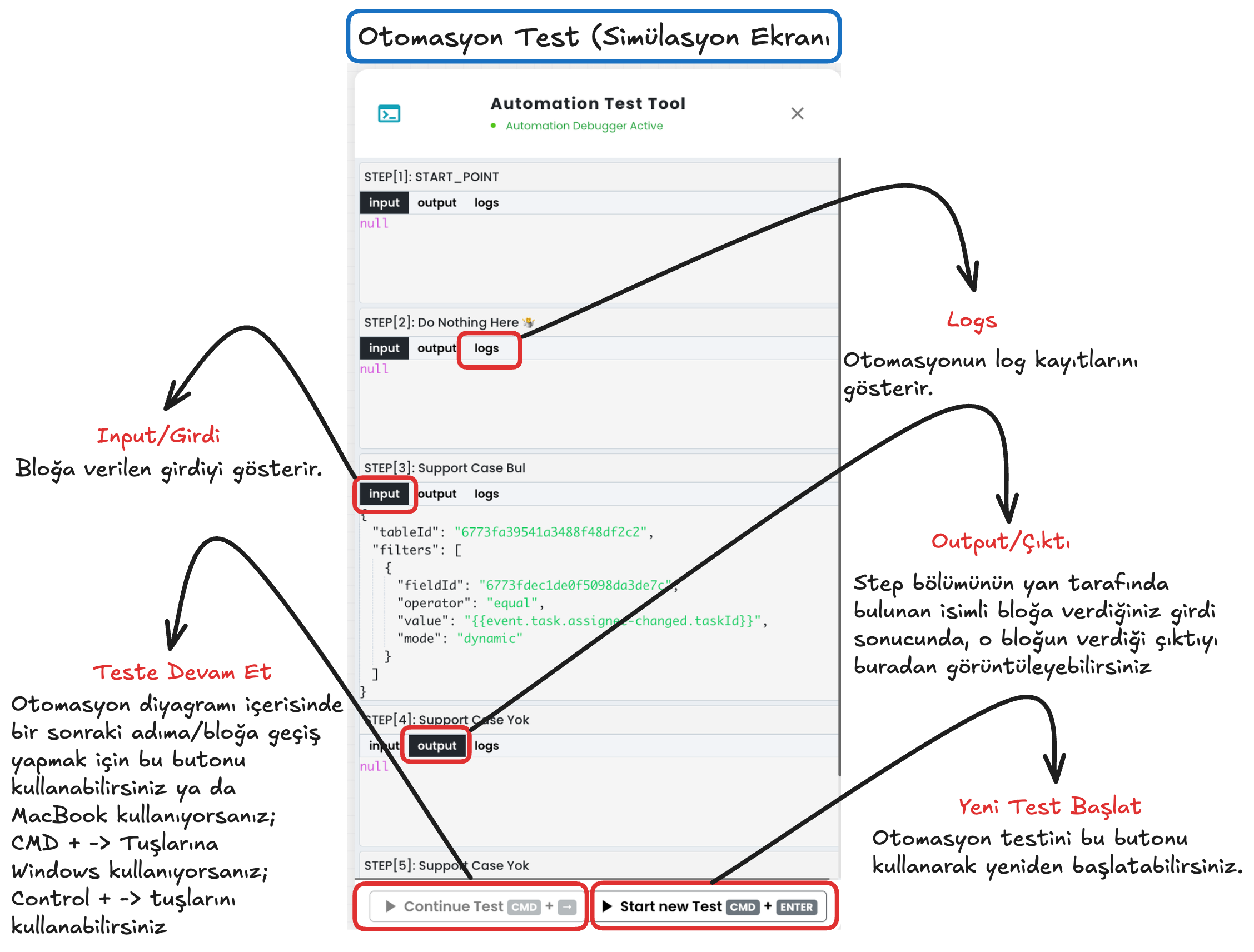
9-) Otomasyonu Yayınla/Yayından Kaldır
Otomasyon senaryonuzu açmak ya da kapatmak için bu butonu kullanabilirsiniz. Eğer otomasyonunuz yayındaysa kapatmak için burada bulunan “Yayından Kaldır” butonunu kullanabilirsiniz. Eğer otomasyonunuz halihazırda yayında değilse otomasyonu yayına almak için burada bulunan “Yayınla” butonunu kullanabilirsiniz.
10-) Blok Adı Düzenle/Blok İşlemleri
Bu alandan otomasyonun bloğunun adını düzenleyebilir ve bloğun etkileşimlerine erişebilirsiniz.
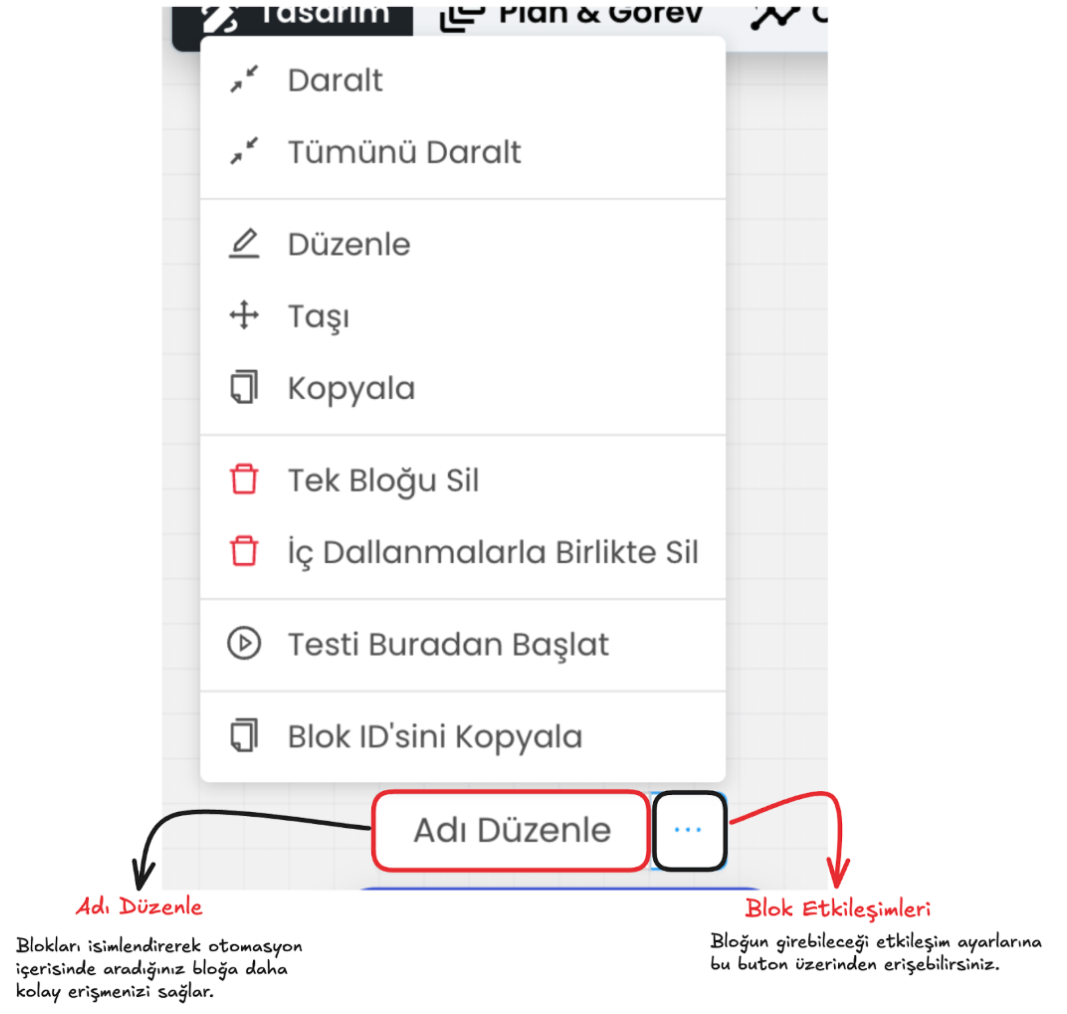
Blok Etkileşimleri
Daralt: Bloğu daraltarak bloğun arkasında bulunan akışı daraltır. Daralt etkileişimi yalnızca işlemi yaptığınız bloğu daraltır.
Tümünü Daralt: İşlemi yaptığınız bloğun arkasındaki akışta bulunan tüm blokları daraltır.
Düzenle: Bloğun yapacağı aksiyon içeriğini düzenleyeceğiniz ekranı açar. Bu ekrana hem buradaki düzenle butonu üzerinden hem de ilgili bloğun üzerine tıklayarak erişebilirsiniz.
Taşı: Bloğu ve arkasında bulunan tüm akışı tasarım yaptığınız diyagram üzerinde taşımanızı sağlar.
Kopyala: Bloğu ve arkasında bulunan tüm akışı tasarım yaptığınız diyagram üzerinde dilediğiniz bir alama kopyalayabilmenizi sağlar. Bu etkileşim bloğun içerisindeki verileri de dinamik bir şekilde getirecektir.
Tek Bloğu Sil: Yalnızca işlemi yaptığınız bloğu siler.
İç Dallanmalara Birlikte Sil: İşlemi yaptığınız bloğu ve arkasındaki akışta bulunan tüm blokları siler.
Testi Buradan Başlat: Test/simülasyon ekranını işlemi sağladığınız bloktan başlatır.
Blok ID’sini Kopyala: İşlemi yaptığınız blok ID’sini kopyalar. Kopyaladığınız ID üzerinden bloğun tuttuğu verileri okuyabilir ve adıma gitme işlevlerini gerçekleştirebilirsiniz.
Veri Okuma Metotları
Otomasyon modülü işlevini tasarım ekranında oluşturduğunuz diyagramda bulunan akış üzerinden sağlar. Bloklar içerisine tamamladığınız veriler bloklar tarafından işlenerek tanımlanan görevleri sağlar. Dokümanımızın bu bölümünde, blokların işleyeceği verileri okuma metodlarına değineceğiz.
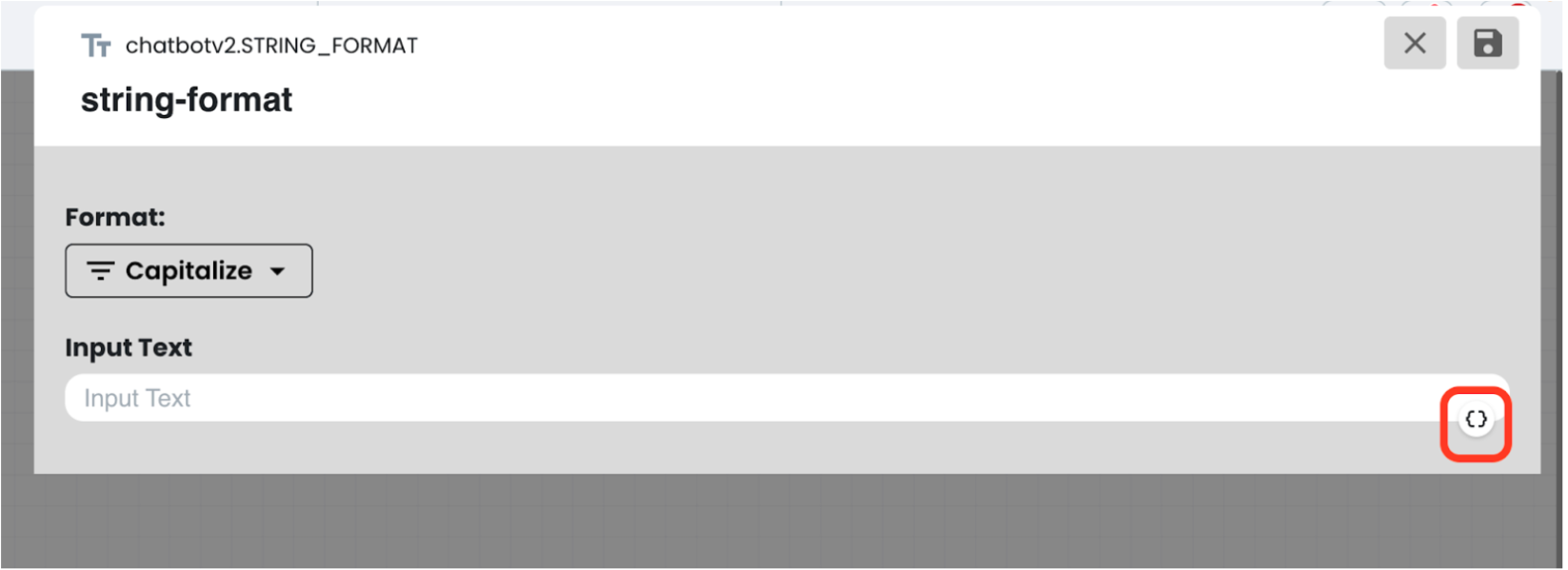
İlk olarak veri ekleyeceğiniz bloğun içerisinden giriş yaparak işaretli veri yazdırma butonuna tıklayınız. Bu butona tıkladığınızda veri okuyabileceğiniz metodlar karşınıza çıkacaktır.
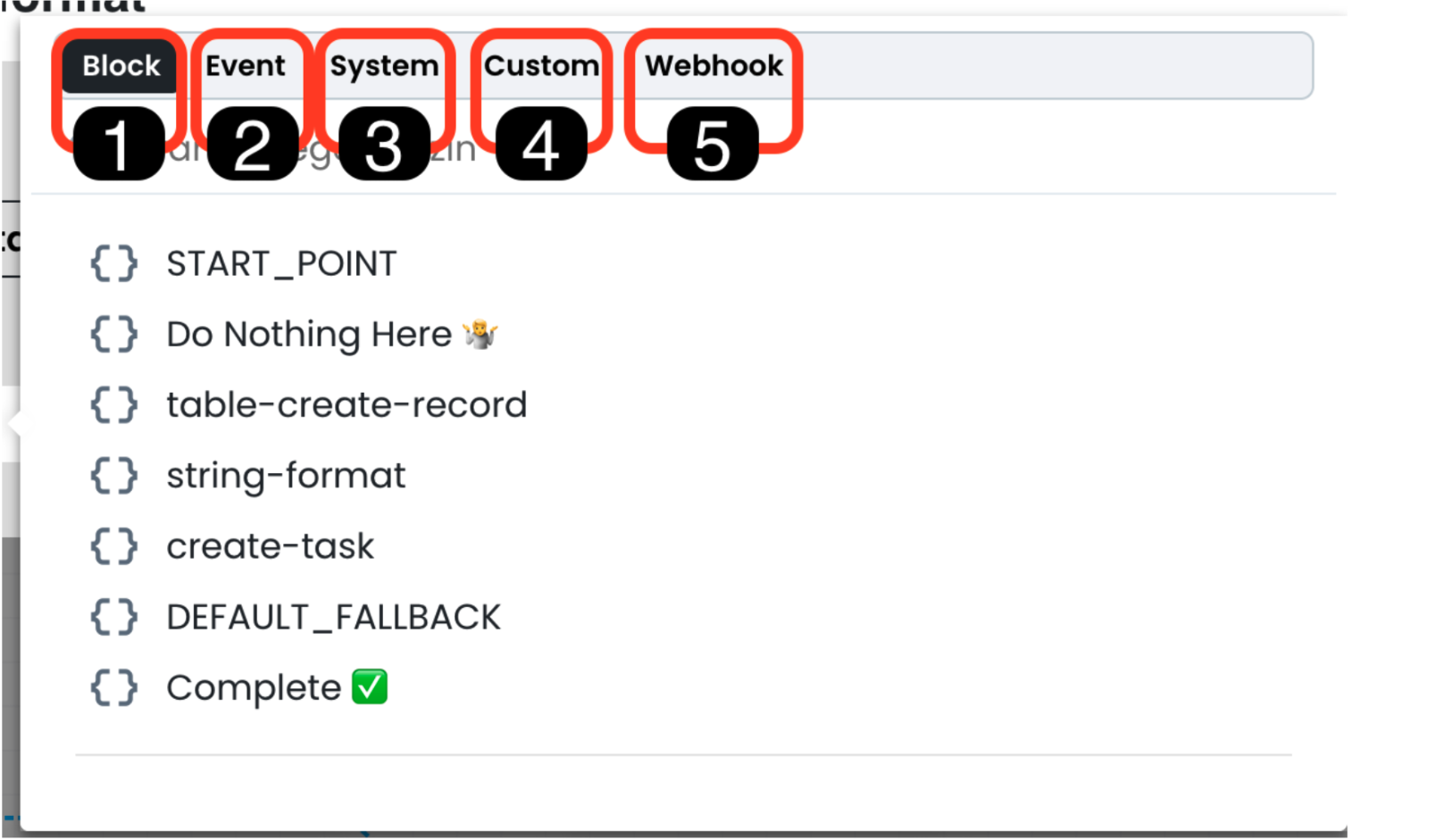
1-) Blok Üzerinden Veri Okuma
Otomasyon kurgunuzda bulunan bloklar Supsis panelinin modülleri ya da tablosu üzerinden sorgu yapabilir ve sorgu sonuçları bloklar içerisinde tutulur. Blok içerisindeki veriler bu metot yoluyla okunabilir.
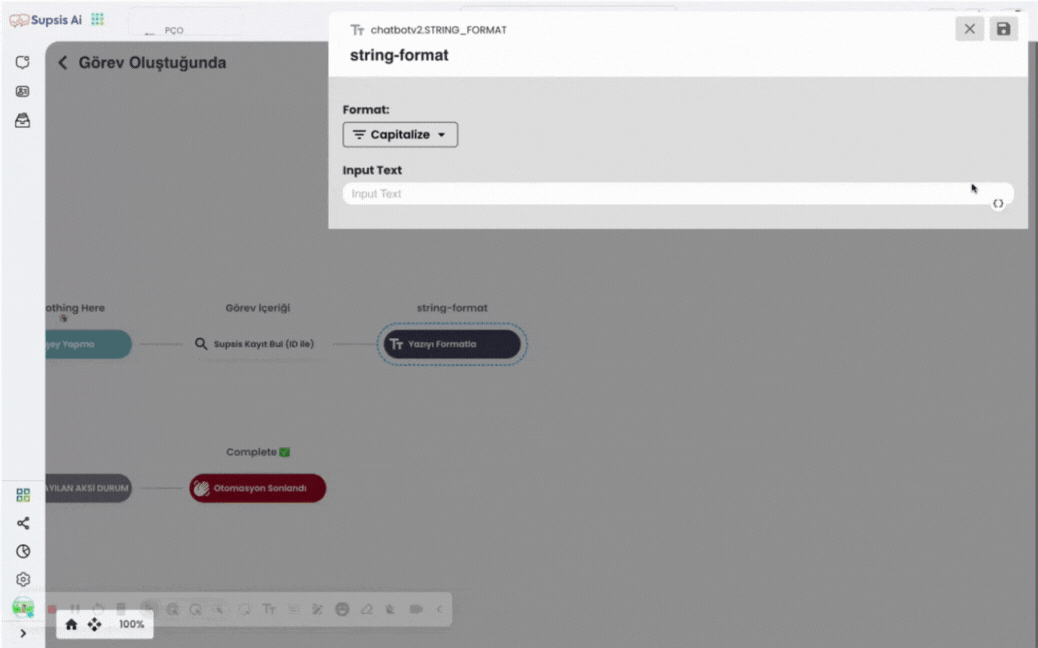
2-) Etkinlik Üzerinden Veri Okuma
Bu metod yalnızca olay tabanlı otomasyonlarda çalışır, Supsis panelinizde belirli bir olay gerçekleştiğinde otomasyon otomatik olarak tetiklenir ve tetikleyici etkinliğe ait bilgilerle tetiklenen otomasyonu başlatır. Otomasyonu başlatan tetikleyici olayın içeriğini event butonuna tıklayarak okuyabilirsiniz.
3-) Sistem Verilerini Okuma
Sistemde halihazırda var olan tarih bilgisi ve otomasyonun plan bilgisi gibi verileri bu bölümden okuyarak bloklarla işleyebilirsiniz.
4-) Custom (Rastgele) Değer Oluşturma
Bu bölümden rastgele ve benzersiz değerler oluşturabilir, oluşturduğunuz rastgele değerlerin ataması sağlayabilirsiniz.
5-) Sistem Verilerini Okuma
Sistemde halihazırda varolan tarih bilgisi ve otomasyonun plan bilgisi gibi verileri bu bölümden okuyarak işleyebilirsiniz.
6-) Webhook Verilerini Okuma
Webhooktan gelen veri içeriğini bu bölüm üzerinden okuyabilirsiniz. Webhook içeriğinde bulunan ve dinamik gelen alt başlıklar bu bölümden okunamamktadır. Dinamik olmayan değerleri seçim yaparak okuyabilirsiniz ancak dinamik veri içeriklerini webhookunuzdan gelen verinin JSON pathini manuel bir şekilde yazmanız gerekmektedir.
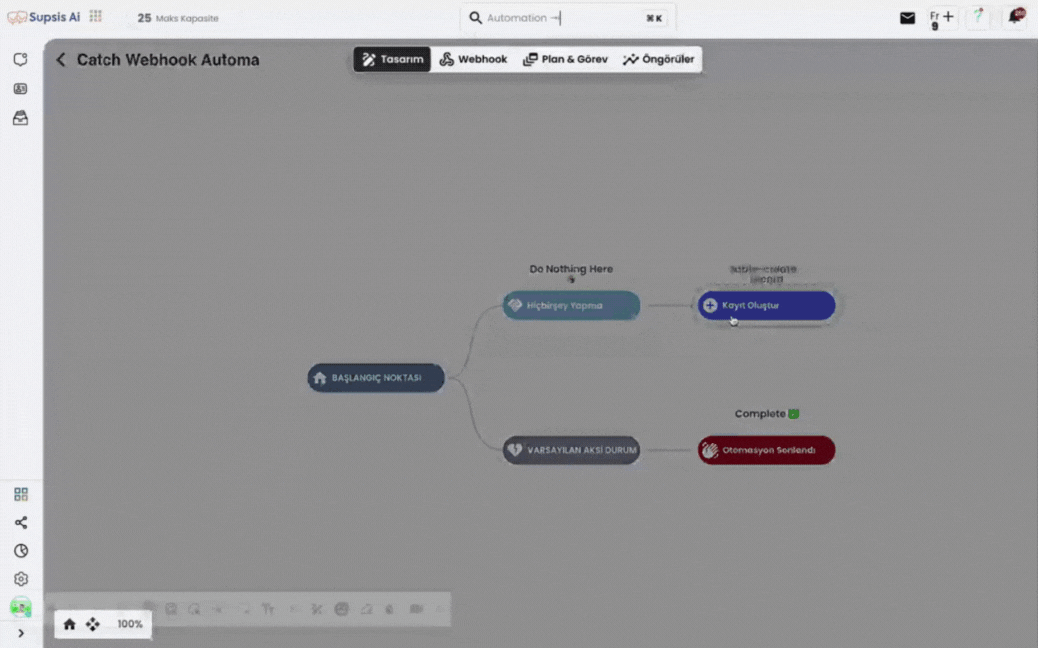
Webhook Verisini Manuel Şekilde Girmek:
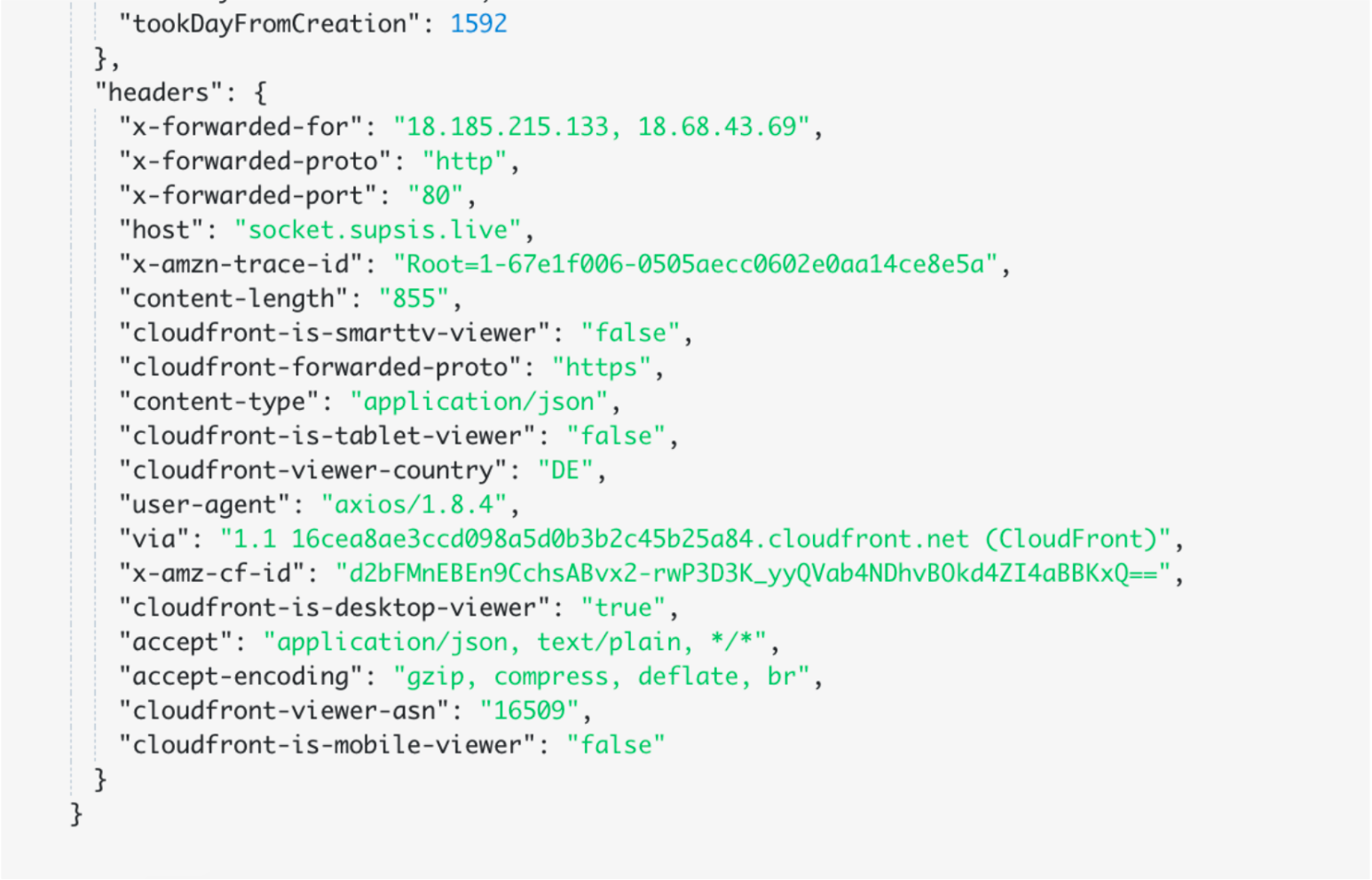
Örneğin görseldeki JSON’da bulunan “host” verisinin hemen yanında bulunan socket.supsis.live dinamik değerini okumak için bu değeri elinizle yazmanız gerekmektedir. Bu değeri kullanmak için verinin tutulduğu JSON pathini yazmanız gerekmektedir. Örnek olarak kullandığımız “host” değerinin, path karşılığını yazmak için ilk olarak veriyi aldığımız metot olan webhook’u ardından, ekran görüntüsünde bulunan tüm JSON içeriğini tutan headers’ı ve headers başlığının altında bulunan host değerini, her bir alt başlık altında “.” ekleyerek yazmamız gerekmektedir. Ardından veriyi dinamikleştirmek için veri değerini süslü parantezlerin içerisine eklememiz gerekmektedir.
Süslü parantez oluşturmak için:
Windows kullanıyorsanız;
{ => için CTRL+7,
} =>, için CTRL+0,
MacBook kullanıyorsanız;
{ için => Option+7,
} için =>, için Option+0,
butonlarını kullanabilirsiniz.
Pathi yazdıktan sonra path değerinin sonuna ve başına ikişer adet süslü parantez eklemeniz gerekmektedir.
Örnek işlemimiz için oluşan path değeri yandaki gibi olmalıdır =>{{webhook.headers.host}}
Bu değeri herhangi bir bloğa verdiğiniz webhook’unuzun içerisinde bulunan ilgili JSON’un headers’ı başlığının kontrol edecek, ardından onun bir alt başlığı olan host değerinin tuttuğu socket.supsis.live değerini okuyabilecektir.